-
![]() Windows向けデータ復旧
Windows向けデータ復旧
- Data Recovery Wizard Free購入ダウンロード
- Data Recovery Wizard Pro 購入ダウンロード
- Data Recovery Wizard WinPE購入ダウンロード
- Partition Recovery購入ダウンロード
- Email Recovery Wizard購入ダウンロード
- おまかせデータ復旧サービス
概要:
XMLはデータ管理によく用いられるフォーマットですが、閲覧や編集は簡単には行えません。もしXMLをPDFへ変換するツールがあれば、どんなデバイスでも簡単に開くことができます。この記事ではWindows向け、Mac向け、もしくはオンラインの変換ソフトTOP6をご紹介します。
XMLはHTML同様マークアップ言語ですが、HTMLよりもフレキシブルな構造が特徴です。XMLでは構文ルールを自分で定義することができ、XMLパーサー(XMLを読むために設計されたプログラム)がデータを解析します。しかし、XMLにはデフォルトエディターがないため、PCで閲覧することが難しかったりします。
サードパーティー製ソフトウェアをインストールしなければ、人にファイルを共有し閲覧してもらうことは困難でしょう。そんな時に便利なのが、PDFファイル変換ツールです。この記事ではXMLからPDFへ変換できるソフトやオンラインツールをご紹介します。
WindowsでxmlファイルからPDFファイルに変換するため、一番簡単で直接な方法は、Windows向けのPDF形式変換ツールです。ここでWindowsで一番使いやすいPDF形式変換ツールのEaseUS PDF Editorを皆さんにおススメします。
EaseUS PDF Editorでxmlファイルを開くと、このソフトはxmlファイルを自動的にPDFに変換して開きます。それから、開くファイルを保存すると、PDFバージョンのファイルが取得されます。
それでは、下記のステップを参照して詳細のチュートリアルを見ましょう。
ステップ1.EaseUS PDF Editorを開き、「PDFを作成」をクリックします。
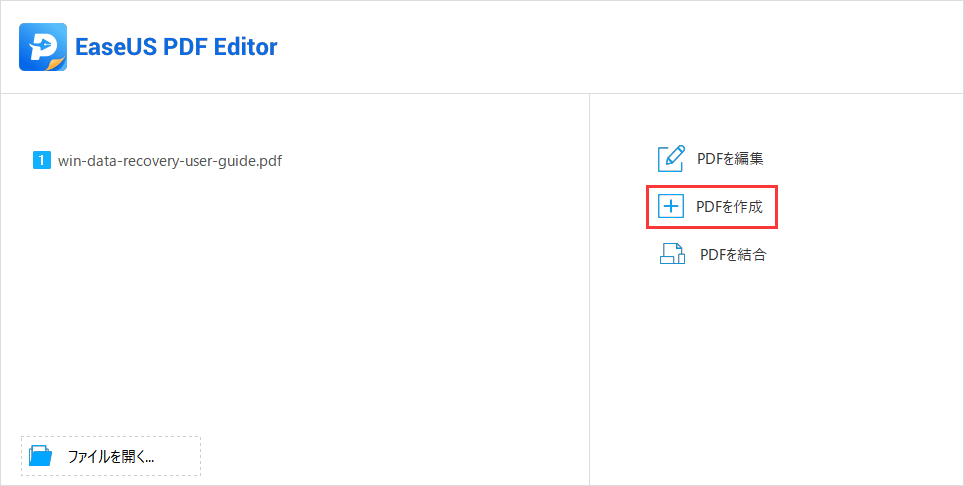
ステップ2.ここでファイルの選択ウィンドウが表示されます。PDFファイルに変換したいxmlファイルを選択して「開く」ボタンをクリックします。
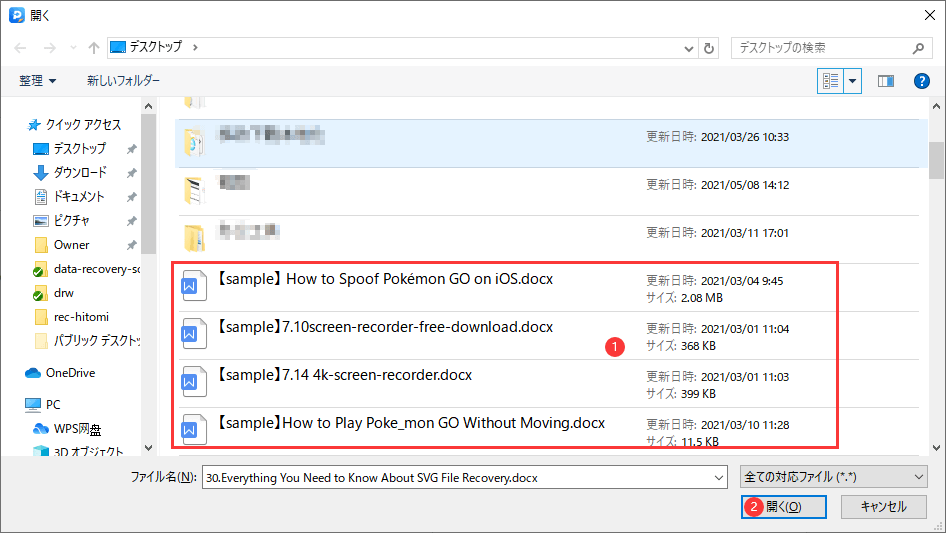
ステップ3.ここで、xmlファイルが自動的にPDFファイルに変換して開かれます。ファイルが成功に開かれると、xmlファイルがPDFファイルに変換することができました。ここで「ファイル」→「保存」から再び保存しましょう。
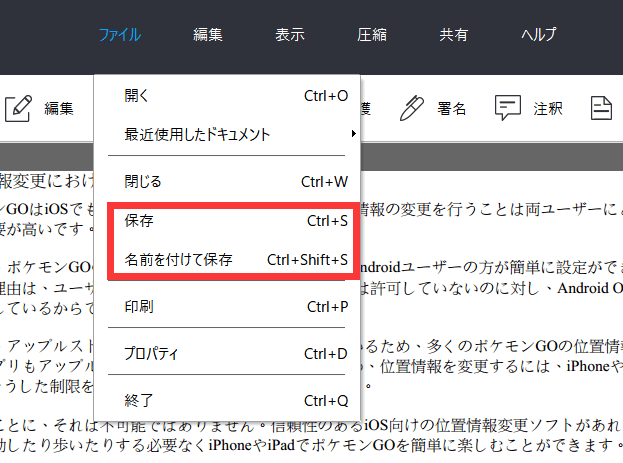
2.Microsoft Word
XMLは構文の集まりにすぎないため、ノートパッドのようなエディターで開くことができます。Windowsをお使いであれば、WordやWordPadでXMLファイルを開くことが可能です。構文を変更したりエラーを修正することもできます。
Microsoft Wordはドキュメントの作成や編集を行える、優れた文書編集ソフトです。ドキュメント化する際や本の執筆を行う際に必要なツールがベストな形で組み合わさっています。
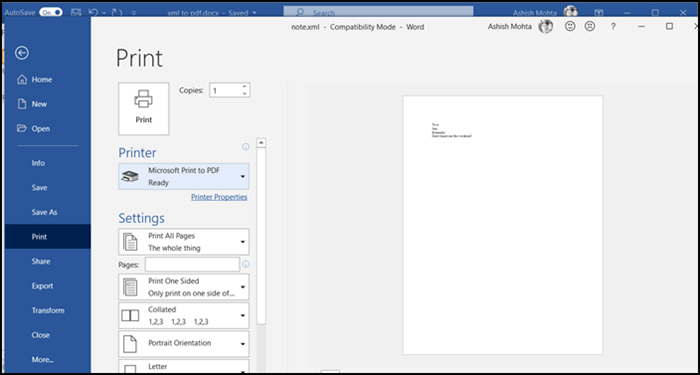
主な特徴:
ステップ1. XMLファイルを右クリックし、「プログラムから開く」へ進む。リストからWordを選択し「OK」をクリック。
ステップ2. XMLファイルのコンテンツがWordで見られるようになります。「ファイル」>「印刷」と進んでください。
ステップ3. 印刷ダイアログボックスが表示されるので出力先としてPDFを選択、「OK」をクリックします。印刷プレビューで内容を確認してください。
Wordの優れているところは、XMLファイルを解析し、出力できる点です。それを印刷できる点も大変便利です。もしXML構文でPDFを作成したい場合は、WordPadを使用するのが良いでしょう。
MacでXMLデータを閲覧しようとしている方は、NCH Converter Softwareというツールを要チェックです。このソフトウェアはXMLファイルを解析し、PDFへ変換することが可能です。
操作も簡単で、基礎知識があればどなたでも使用できます。だが注意点として、変換したファイルの在処が分かるような出力先を必ず設定するようにしてください。
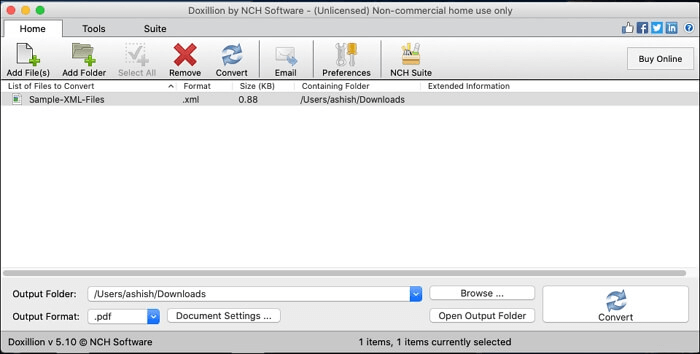
主な特徴:
ステップ1. NCH Converter Softwareをインストール後、ソフトを開き、「Add File」または「Add Folder」をクリックします。「OK」を押せば、選択したファイルがインポートされます。
ステップ2. 出力先フォルダ選択し、変換フォーマットを「PDF」へ設定します
ステップ3. 「Convert」をクリックすると、ファイルの変換がスタートします。完了したら、出力先フォルダからファイルを開くことができます。
ソフトウェアのインストールにあまり興味がない方のために、3つのオンラインツールをご紹介します。すべて無料ですが、大きな欠点もなくご使用できます。しかし、正しく書式化されたXMLファイルであることを確認するようにしてください。そうでないと、きちんと変換されない場合があります。
Online2PDFは、ほぼすべてのフォーマットのPDF変換ができるオンラインツールです。XMLファイルも、きちんとPCで開きさえできれば、PDFへの変換が可能です。他にも、PFDの編集やロック解除、マージ、WordやExcel、PowerPoint、画像フォーマットなどへのエクスポートにも対応しています。
手順としてはまず、印刷機能を使ってXMLファイルをXPSドキュメントへ変換します。それをアップロードしPDFへ変換します。
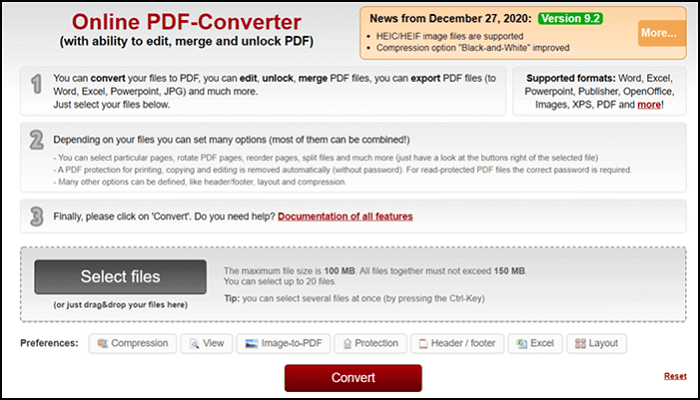
メリット:
デメリット:
Onlineconvertfreeは15言語に対応した無料オンラインツールです。70種類以上の文書フォーマット、120種類の画像フォーマット、15種類のオーディオフォーマット、32種類のビデオフォーマットの変換ができます。ソフトウェアのインストールも不要で、無料でクラウド上でご利用できます。
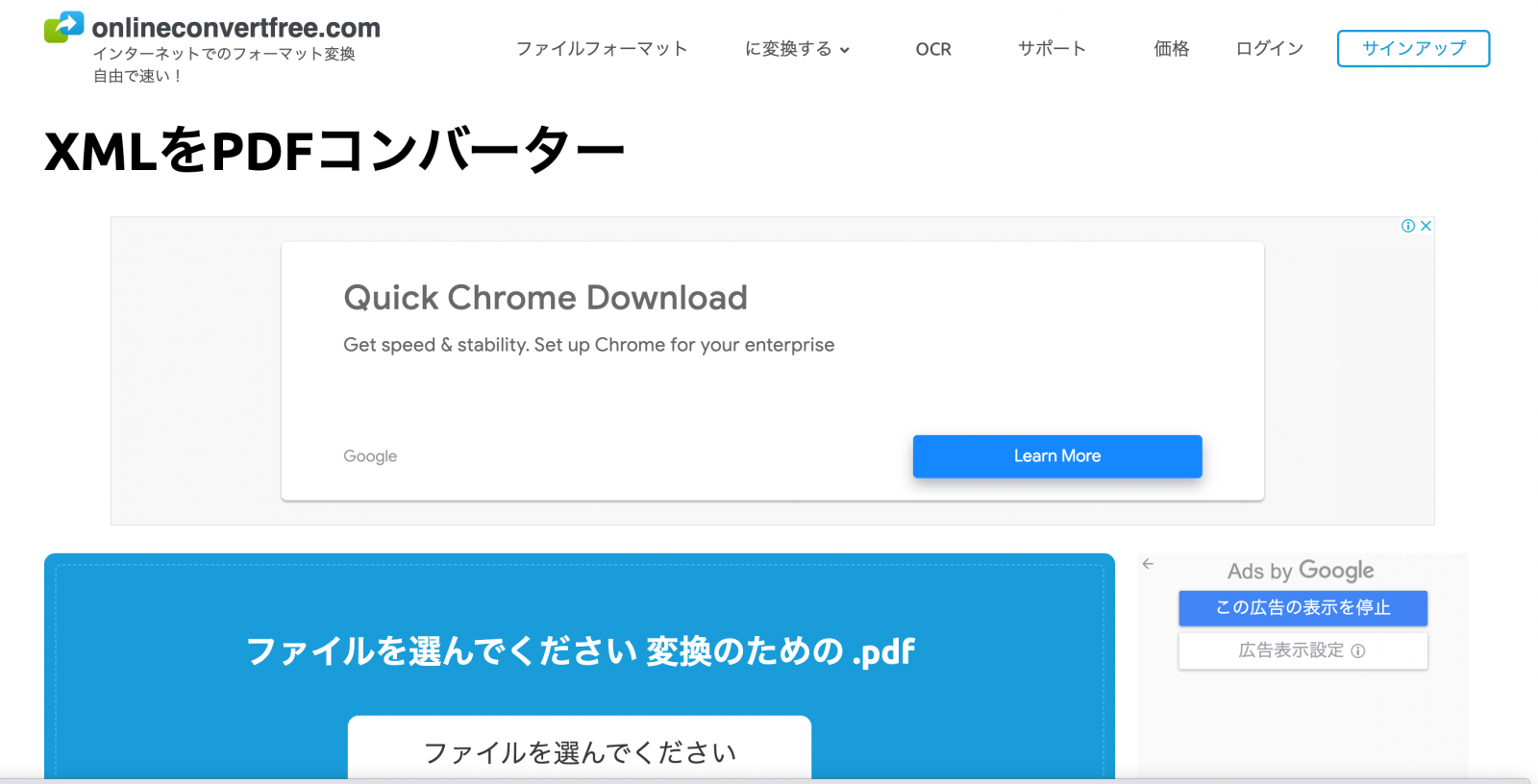
メリット:
デメリット:
このツールは3つの中で一番優秀で、Google DriveやDropboxからファイルのアップロード、保存ができるという付加価値があります。変換も素早く、やるべきことはXMLファイルをアップロードするだけです。下記のリンクにアクセスし、ぜひお気に入りに保存してみてください。
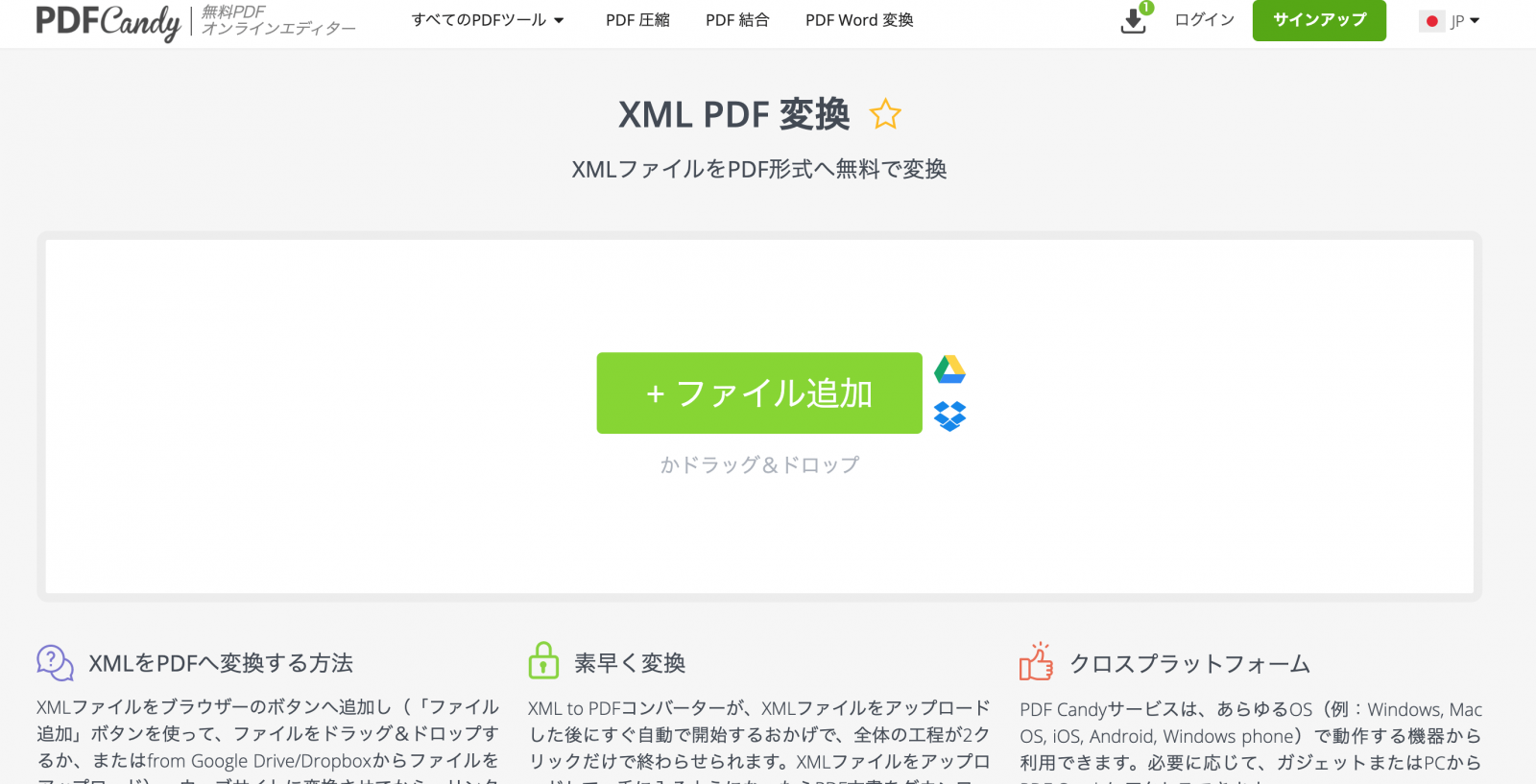
メリット:
デメリット:
XMLファイルは、一般的なフォーマットではないものの、多くのシーンで使用されています。しかし、PCやスマホで開くことは簡単ではありません。この記事で紹介したツールがあれば、XMLを変換し、どんなプラットフォームでも閲覧することができます。